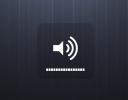Inaktivera USB-enheter eller aktivera Flash Read-Only Mode för att undvika skadlig programvara
USB-flashenheter har blivit ett vanligt lagringsmedium för dataöverföringar. De är mindre i storlek än bärbara hårddiskar, vilket gör dem lättare att transportera medan deras maximala lagringskapacitet ständigt ökar. Så mycket som dessa tummenheter har underlättat våra liv, de kan vara lika fruktansvärda om de smittas av skadlig programvara. En infekterad tumenhet som ofta ansluts till olika datorer ökar risken för spridning av skadligt innehåll på flera enheter. Tyvärr tillhandahåller Windows inte en genomförbar lösning för att tillfälligt förhindra att någon ansluter USB-flashenheter till din dator, varför tredje parts verktyg som Phrozen Safe USB finns, vilket gör att du kan aktivera eller inaktivera USB-flashenhetsigenkänning med ett enda klick. Idag har vi ett annat liknande verktyg märkt USB-flashenhetskontroll. Som namnet antyder låter det dig styra några olika parametrar på enheterna, så att du kan aktivera skrivskyddsläge eller inaktivera körning av EXE-filer från en enhet. Du kan också lösenordsskydda själva applikationen för att förhindra obehörig användning, en funktion som Phrozen USB saknar.
Applikationen körs från systemfältet och kan styras via högerklicka på snabbmenyn. Vid den första lanseringen ser du att USB Flash Drive är aktiverat som standard. Om du väljer Avvisa körläge, Windows tillåter dig inte att köra EXE-filer från enheten. På samma sätt, möjliggörande Läsläge-läge hindrar någon från att skriva någon fil på den anslutna enheten, men de förlorar inte läsbehörighet. Om du vill att enheterna ska bli helt oidentifierbara av systemet väljer du bara Inaktivera USB Flash Drive alternativ.
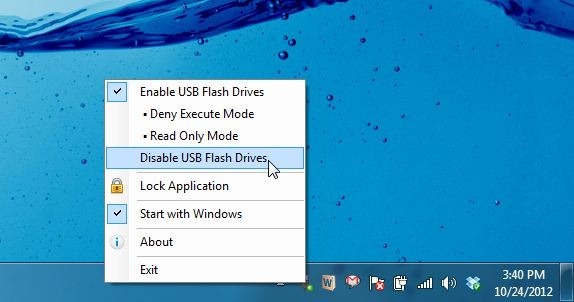
Alternativet Lås applikation låter dig låsa alla applikationsinställningar med ett lösenord. När du klickar Lås ansökan, en inmatad lösenordspanel dyker upp nära meddelandefältet. Här kan du ange lösenordet och trycka på Låsa knapp. Det bör noteras att applikationen begär samma lösenord vid inställningar.
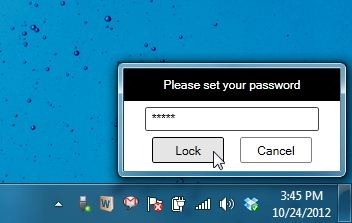
Sammantaget är USB Flash Drivees Control ett stiligt verktyg för att omedelbart aktivera eller inaktivera tumenheter. Men under testen stötte vi på några problem, till exempel en USB-port förblev inaktiverad även efter att den aktiverades från inställningarna. På myntets baksida fungerar de tillämpade inställningarna fortfarande även efter att du har lämnat appen. Verktyget fungerar på Windows XP, Windows Vista, Windows 7 och Windows 8.
Ladda ner USB-flashenhetskontroll
Sök
Nya Inlägg
Definiera global volymkontroll Tangentbord och musgenvägar med 3RVX
Multimediatangentbord erbjuder många fördelar jämfört med vanliga. ...
Hur man lägger till ett lösenord i ett befintligt arkiv
Du kan lösenordsskydda ett arkiv eller en zippad fil. WinRAR, go-to...
Batchkomprimera PDF-filer för att minska storleken utan att förlora kvaliteten
Om din vanliga metod för att dela PDF-filer är via e-post eller någ...